Επέκταση του προγράμματος περιήγησης χρησιμοποιεί CPU σας με τη δική μου
SafeBrowse Chrome Extension είναι μια αμφίβολη επέκταση που θα εισαγάγει ένα ανθρακωρύχος Monero στο πρόγραμμα περιήγησης Google Chrome. Είναι διαφημίζονται ως μια επέκταση που θα σας βοηθήσουν μπορείτε να παρακάμψετε σύνδεσμοι διαφήμισης. Μπορεί να λειτουργήσει όπως υπόσχεται, αλλά έχει παρατηρηθεί πρόσφατα ότι χρησιμοποιεί υπολογιστές των χρηστών με τη δική μου Monero χωρίς τη συγκατάθεσή τους. Υπολογιστές χρηστών άρχισε ξαφνικά να ενεργήσει αργή, το πρόγραμμα περιήγησης χρειάζεται περισσότερος χρόνος για να ανοίξετε και κολλάει πιο συχνά. 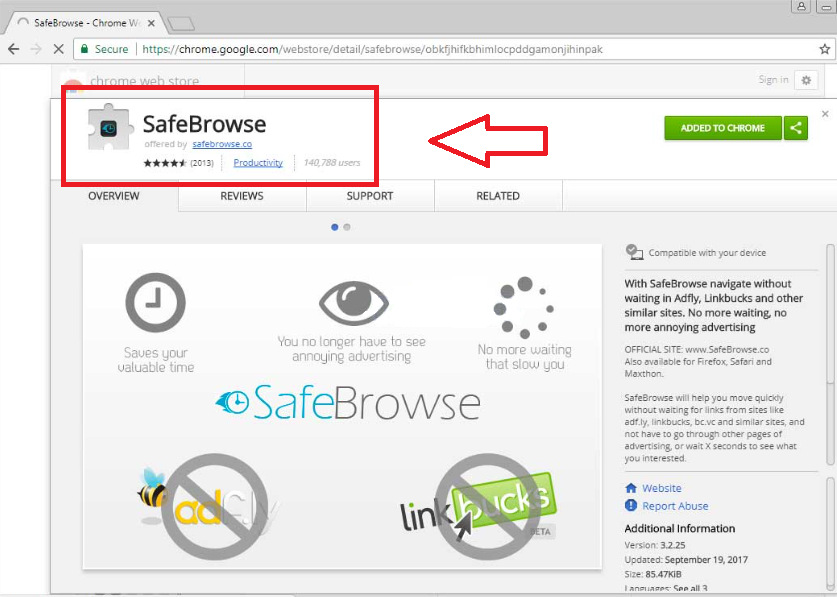 Γρήγορα, διαπιστώθηκε ότι η επέκταση είναι τα χρήματα, χρησιμοποιώντας τους πόρους του υπολογιστή των χρηστών. Εάν έχετε αυτήν την επέκταση, CPU σας πιθανώς χρησιμοποιείται σε βαθμό αρκετά, και που βλάβη του υπολογιστή σας. Τα καλά νέα είναι ότι αυτό είναι πολύ αισθητή, έτσι ακόμα κι αν δεν ακολουθήσετε ειδήσεις ασφάλειας στον κυβερνοχώρο, θα ξέρετε ότι κάτι είναι επάνω. Εάν έχετε αυτήν την επέκταση, θα πρέπει να διαγράψετε SafeBrowse Chrome Extension συντομότερο δυνατό.
Γρήγορα, διαπιστώθηκε ότι η επέκταση είναι τα χρήματα, χρησιμοποιώντας τους πόρους του υπολογιστή των χρηστών. Εάν έχετε αυτήν την επέκταση, CPU σας πιθανώς χρησιμοποιείται σε βαθμό αρκετά, και που βλάβη του υπολογιστή σας. Τα καλά νέα είναι ότι αυτό είναι πολύ αισθητή, έτσι ακόμα κι αν δεν ακολουθήσετε ειδήσεις ασφάλειας στον κυβερνοχώρο, θα ξέρετε ότι κάτι είναι επάνω. Εάν έχετε αυτήν την επέκταση, θα πρέπει να διαγράψετε SafeBrowse Chrome Extension συντομότερο δυνατό.
Γιατί αφαίρεση SafeBrowse Chrome Extension;
Η επέκταση έχει χιλιάδες χρήστες, καθώς τους επιτρέπει να παρακάμψετε τις διαφημίσεις σε Adfly ή Linkbucks αλλά την πρόσφατη εισαγωγή του ο ανθρακωρύχος κάνει τους χρήστες να αμφιβάλλει για την αξιοπιστία. Αν έχετε την επέκταση εγκατεστημένο, ένας ανθρακωρύχος θα έρθει μαζί με αυτό, και αυτό θα ορυχείο Monero, όταν το πρόγραμμα περιήγησής σας είναι ενεργή. Θα χρησιμοποιήσει πόρους του υπολογιστή σας για να το πράξει, λόγος για τον οποίο επηρεάζεται τόσο αισθητά τη συσκευή σας. Εάν δεν βλέπετε τι είναι η μεγάλη διαπραγμάτευση με το κάνει αυτό, ενδέχεται να μην γνωρίζει την επίδραση που έχει στο σύστημά σας. Εάν ελέγχετε τη διαχείριση εργασιών, θα δείτε ότι η επέκταση χρησιμοποιεί περισσότερο από το 50% της CPU σας. Δεν είναι γραφτό να χρησιμοποιηθεί σε τέτοιο βαθμό για μεγάλα χρονικά διαστήματα, και μπορεί να υποστεί βλάβη μετά από λίγο. Μια επιπλέον, η επέκταση του προγράμματος περιήγησης δεν αναφέρει ότι αυτό θα εισαγάγει ένα ανθρακωρύχος στο πρόγραμμα περιήγησής σας, ώστε αν δεν γνωρίζετε τα σημάδια, ίσως δεν συνειδητοποιούν τι συμβαίνει. Ο ευκολότερος τρόπος για να ελέγξετε εάν ο υπολογιστής σας χρησιμοποιείται σε ορυχείο Monero είναι μέσω της διαχείρισης εργασιών. Πρόσβαση σε αυτό και να αναζητήσουν εργασίες χρησιμοποιώντας ένα πολύ CPU. Περιήγησης Google Chrome επίσης θα διαρκέσει πολύ περισσότερο χρόνο για να φορτώσετε, αυτό μπορεί να παγώσει και συντριβή συνεχώς, και ο υπολογιστής σας θα γίνει νωθρός, ειδικά όταν το άνοιγμα των προγραμμάτων. Με λίγα λόγια, ο υπολογιστής σας θα γίνει ανυπόφορος. Δεν συνιστάται να συνεχίσετε να χρησιμοποιείτε αυτή την επέκταση, και θα μπορούσατε να καταλήξετε να κάνει πολλή ζημιά, επιτρέποντας να μείνετε. Για να απεγκαταστήσετε SafeBrowse Chrome Extension συντομότερο δυνατό.
αφαίρεση SafeBrowse Chrome Extension
Δεν θα πρέπει να είναι δύσκολο να διαγράψετε SafeBrowse Chrome Extension και μπορείτε να το κάνετε με μη αυτόματο τρόπο ή αυτόματα. Εάν έχετε λογισμικό υποκλοπής που την κατατάσσει ως απειλή, μπορείτε να χρησιμοποιήσετε αυτό για να αφαιρέσετε SafeBrowse Chrome Extension για εσάς. Δεν πρέπει να υπάρξει κανένα πρόβλημα, αν αποφασίσετε να απεγκαταστήσετε με μη αυτόματο τρόπο, καθώς και SafeBrowse Chrome Extension, και μπορείτε να χρησιμοποιήσετε τις οδηγίες που παρέχονται παρακάτω για να σας βοηθήσει. Και να μην καθυστερήσει SafeBrowse Chrome Extension αφαίρεση επειδή όσο περισσότερο παραμένει εγκατεστημένο, η μεγαλύτερη ζημιά που μπορεί να κάνει.
Offers
Κατεβάστε εργαλείο αφαίρεσηςto scan for SafeBrowse Chrome ExtensionUse our recommended removal tool to scan for SafeBrowse Chrome Extension. Trial version of provides detection of computer threats like SafeBrowse Chrome Extension and assists in its removal for FREE. You can delete detected registry entries, files and processes yourself or purchase a full version.
More information about SpyWarrior and Uninstall Instructions. Please review SpyWarrior EULA and Privacy Policy. SpyWarrior scanner is free. If it detects a malware, purchase its full version to remove it.

WiperSoft αναθεώρηση λεπτομέρειες WiperSoft είναι ένα εργαλείο ασφάλεια που παρέχει σε πραγματικό χρόνο ασφάλεια απ� ...
Κατεβάσετε|περισσότερα


Είναι MacKeeper ένας ιός;MacKeeper δεν είναι ένας ιός, ούτε είναι μια απάτη. Ενώ υπάρχουν διάφορες απόψεις σχετικά με τ� ...
Κατεβάσετε|περισσότερα


Ενώ οι δημιουργοί του MalwareBytes anti-malware δεν έχουν σε αυτήν την επιχείρηση για μεγάλο χρονικό διάστημα, συνθέτουν ...
Κατεβάσετε|περισσότερα
Quick Menu
βήμα 1. Απεγκαταστήσετε SafeBrowse Chrome Extension και συναφή προγράμματα.
Καταργήστε το SafeBrowse Chrome Extension από Windows 8
Κάντε δεξιό κλικ στην κάτω αριστερή γωνία της οθόνης. Μόλις γρήγορη πρόσβαση μενού εμφανίζεται, επιλέξτε Πίνακας ελέγχου, επιλέξτε προγράμματα και δυνατότητες και επιλέξτε να απεγκαταστήσετε ένα λογισμικό.


Απεγκαταστήσετε SafeBrowse Chrome Extension από τα παράθυρα 7
Click Start → Control Panel → Programs and Features → Uninstall a program.


Διαγραφή SafeBrowse Chrome Extension από τα Windows XP
Click Start → Settings → Control Panel. Locate and click → Add or Remove Programs.


Καταργήστε το SafeBrowse Chrome Extension από το Mac OS X
Κάντε κλικ στο κουμπί Go στην κορυφή αριστερά της οθόνης και επιλέξτε εφαρμογές. Επιλέξτε το φάκελο "εφαρμογές" και ψάξτε για SafeBrowse Chrome Extension ή οποιοδήποτε άλλοδήποτε ύποπτο λογισμικό. Τώρα, κάντε δεξί κλικ στο κάθε τέτοια εισόδων και επιλέξτε μεταφορά στα απορρίμματα, στη συνέχεια, κάντε δεξί κλικ το εικονίδιο του κάδου απορριμμάτων και επιλέξτε άδειασμα απορριμάτων.


βήμα 2. Διαγραφή SafeBrowse Chrome Extension από τις μηχανές αναζήτησης
Καταγγείλει τις ανεπιθύμητες επεκτάσεις από τον Internet Explorer
- Πατήστε το εικονίδιο με το γρανάζι και πηγαίνετε στο Διαχείριση πρόσθετων.


- Επιλέξτε γραμμές εργαλείων και επεκτάσεις και να εξαλείψει όλες τις ύποπτες καταχωρήσεις (εκτός από τη Microsoft, Yahoo, Google, Oracle ή Adobe)


- Αφήστε το παράθυρο.
Αλλάξει την αρχική σελίδα του Internet Explorer, αν άλλαξε από ιό:
- Πατήστε το εικονίδιο με το γρανάζι (μενού) στην επάνω δεξιά γωνία του προγράμματος περιήγησης και κάντε κλικ στην επιλογή Επιλογές Internet.


- Γενικά καρτέλα καταργήσετε κακόβουλο URL και εισάγετε το όνομα τομέα προτιμότερο. Πιέστε εφαρμογή για να αποθηκεύσετε τις αλλαγές.


Επαναρυθμίσετε τη μηχανή αναζήτησης σας
- Κάντε κλικ στο εικονίδιο με το γρανάζι και κινηθείτε προς Επιλογές Internet.


- Ανοίξτε την καρτέλα για προχωρημένους και πατήστε το πλήκτρο Reset.


- Επιλέξτε Διαγραφή προσωπικών ρυθμίσεων και επιλογή Επαναφορά μία περισσότερο χρόνο.


- Πατήστε κλείσιμο και αφήστε το πρόγραμμα περιήγησής σας.


- Εάν ήσαστε σε θέση να επαναφέρετε προγράμματα περιήγησης σας, απασχολούν ένα φημισμένα anti-malware, και σάρωση ολόκληρου του υπολογιστή σας με αυτό.
Διαγραφή SafeBrowse Chrome Extension από το Google Chrome
- Πρόσβαση στο μενού (πάνω δεξιά γωνία του παραθύρου) και επιλέξτε ρυθμίσεις.


- Επιλέξτε τις επεκτάσεις.


- Εξαλείψει τις ύποπτες επεκτάσεις από τη λίστα κάνοντας κλικ στο δοχείο απορριμμάτων δίπλα τους.


- Αν δεν είστε σίγουροι ποιες επεκτάσεις να αφαιρέσετε, μπορείτε να τα απενεργοποιήσετε προσωρινά.


Επαναφέρετε την αρχική σελίδα και προεπιλεγμένη μηχανή αναζήτησης χρωμίου Google αν ήταν αεροπειρατή από ιό
- Πατήστε στο εικονίδιο μενού και κάντε κλικ στο κουμπί ρυθμίσεις.


- Αναζητήστε την "ανοίξτε μια συγκεκριμένη σελίδα" ή "Ορισμός σελίδες" στο πλαίσιο "και στο εκκίνηση" επιλογή και κάντε κλικ στο ορισμός σελίδες.


- Σε ένα άλλο παράθυρο Αφαιρέστε κακόβουλο αναζήτηση τοποθεσίες και πληκτρολογήστε αυτό που θέλετε να χρησιμοποιήσετε ως αρχική σελίδα σας.


- Στην ενότητα Αναζήτηση, επιλέξτε Διαχείριση αναζητησης. Όταν στις μηχανές αναζήτησης..., Αφαιρέστε κακόβουλο αναζήτηση ιστοσελίδες. Θα πρέπει να αφήσετε μόνο το Google ή το όνομά σας προτιμώμενη αναζήτηση.




Επαναρυθμίσετε τη μηχανή αναζήτησης σας
- Εάν το πρόγραμμα περιήγησης εξακολουθεί να μην λειτουργεί τον τρόπο που προτιμάτε, μπορείτε να επαναφέρετε τις ρυθμίσεις.
- Ανοίξτε το μενού και πλοηγήστε στις ρυθμίσεις.


- Πατήστε το κουμπί επαναφοράς στο τέλος της σελίδας.


- Πατήστε το κουμπί "Επαναφορά" άλλη μια φορά στο πλαίσιο επιβεβαίωσης.


- Εάν δεν μπορείτε να επαναφέρετε τις ρυθμίσεις, αγοράσετε ένα νόμιμο αντι-malware και να σαρώσει τον υπολογιστή σας.
Καταργήστε το SafeBrowse Chrome Extension από Mozilla Firefox
- Στην επάνω δεξιά γωνία της οθόνης, πιέστε το πλήκτρο μενού και επιλέξτε πρόσθετα (ή πατήστε Ctrl + Shift + A ταυτόχρονα).


- Να μετακινήσετε στη λίστα επεκτάσεων και προσθέτων και να απεγκαταστήσετε όλες τις καταχωρήσεις ύποπτα και άγνωστα.


Αλλάξει την αρχική σελίδα του Mozilla Firefox, αν άλλαξε από ιό:
- Πατήστε το μενού (πάνω δεξιά γωνία), επιλέξτε επιλογές.


- Στην καρτέλα "Γενικά" διαγράψετε το κακόβουλο URL και εισάγετε ιστοσελίδα προτιμότερο ή κάντε κλικ στο κουμπί Επαναφορά στην προεπιλογή.


- Πατήστε OK για να αποθηκεύσετε αυτές τις αλλαγές.
Επαναρυθμίσετε τη μηχανή αναζήτησης σας
- Ανοίξτε το μενού και πατήστε το κουμπί βοήθεια.


- Επιλέξτε πληροφορίες αντιμετώπισης προβλημάτων.


- Firefox ανανέωσης τύπου.


- Στο πλαίσιο επιβεβαίωσης, κάντε κλικ στην επιλογή Ανανέωση Firefox πάλι.


- Αν είστε σε θέση να επαναφέρετε το Mozilla Firefox, σάρωση ολόκληρου του υπολογιστή σας με ένα αξιόπιστο anti-malware.
Απεγκαταστήσετε SafeBrowse Chrome Extension από το Safari (Mac OS X)
- Πρόσβαση στο μενού.
- Επιλέξτε προτιμήσεις.


- Πηγαίνετε στην καρτέλα επεκτάσεις.


- Πατήστε το κουμπί της απεγκατάστασης δίπλα από το ανεπιθύμητο SafeBrowse Chrome Extension και να απαλλαγούμε από όλες τις άλλες άγνωστες εγγραφές καθώς και. Εάν δεν είστε βέβαιοι αν η επέκταση είναι αξιόπιστος ή όχι, απλά αποεπιλέξτε το πλαίσιο ενεργοποίηση για να το απενεργοποιήσετε προσωρινά.
- Επανεκκίνηση Safari.
Επαναρυθμίσετε τη μηχανή αναζήτησης σας
- Πατήστε το εικονίδιο του μενού και επιλέξτε Επαναφορά Safari.


- Επιλέξτε τις επιλογές που θέλετε να επαναφορά (συχνά όλα αυτά επιλέγεται εκ των προτέρων) και πατήστε το πλήκτρο Reset.


- Εάν δεν μπορείτε να επαναφέρετε το πρόγραμμα περιήγησης, σάρωση ολόκληρο το PC σας με ένα αυθεντικό malware λογισμικό αφαίρεσης.
Site Disclaimer
2-remove-virus.com is not sponsored, owned, affiliated, or linked to malware developers or distributors that are referenced in this article. The article does not promote or endorse any type of malware. We aim at providing useful information that will help computer users to detect and eliminate the unwanted malicious programs from their computers. This can be done manually by following the instructions presented in the article or automatically by implementing the suggested anti-malware tools.
The article is only meant to be used for educational purposes. If you follow the instructions given in the article, you agree to be contracted by the disclaimer. We do not guarantee that the artcile will present you with a solution that removes the malign threats completely. Malware changes constantly, which is why, in some cases, it may be difficult to clean the computer fully by using only the manual removal instructions.
